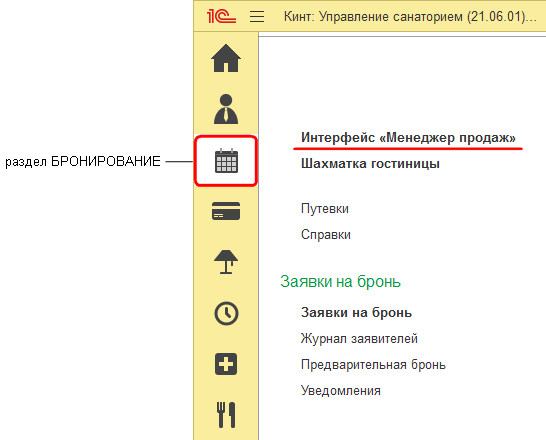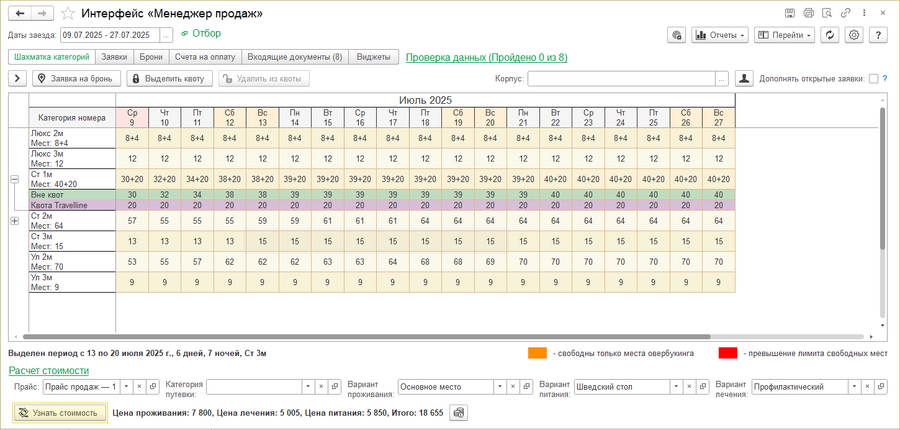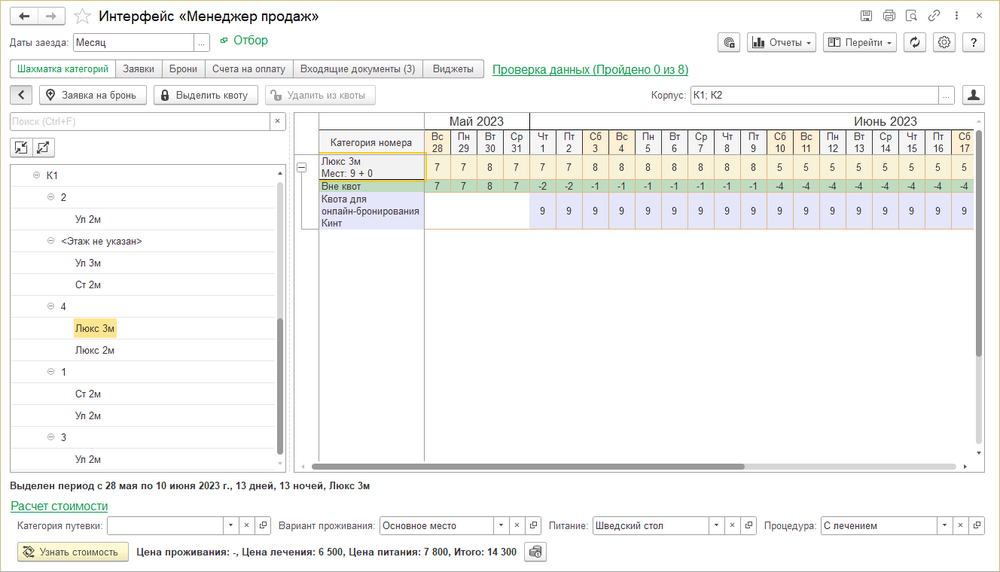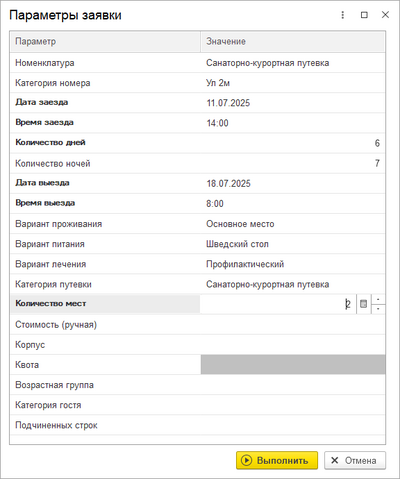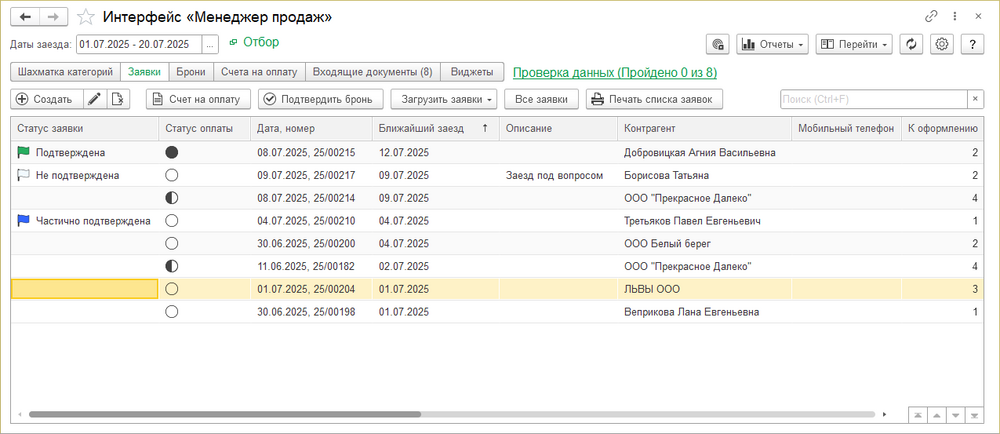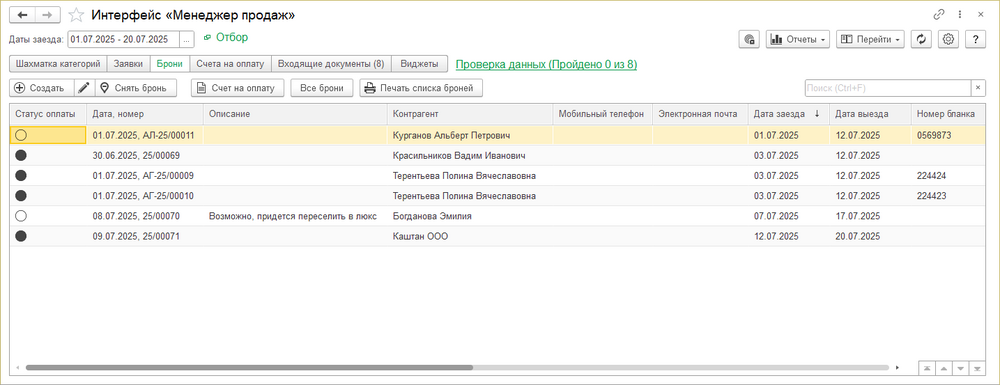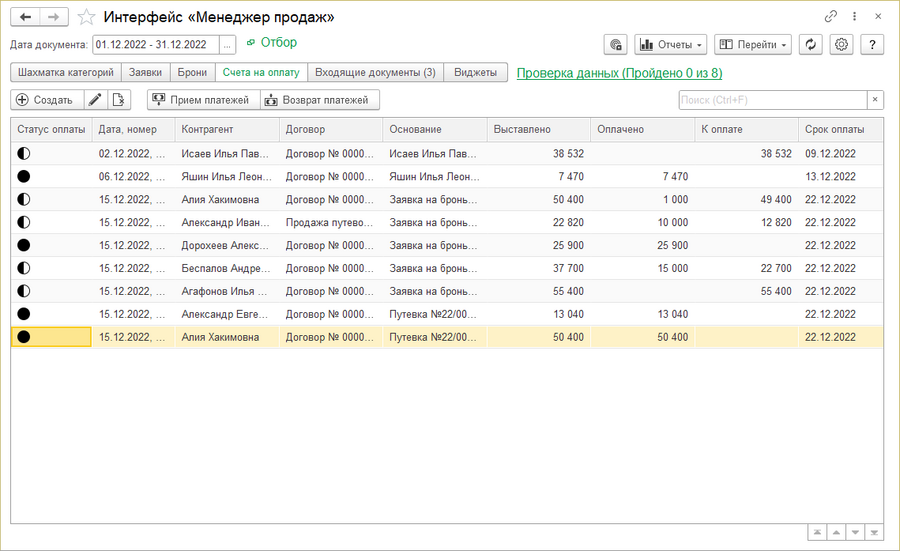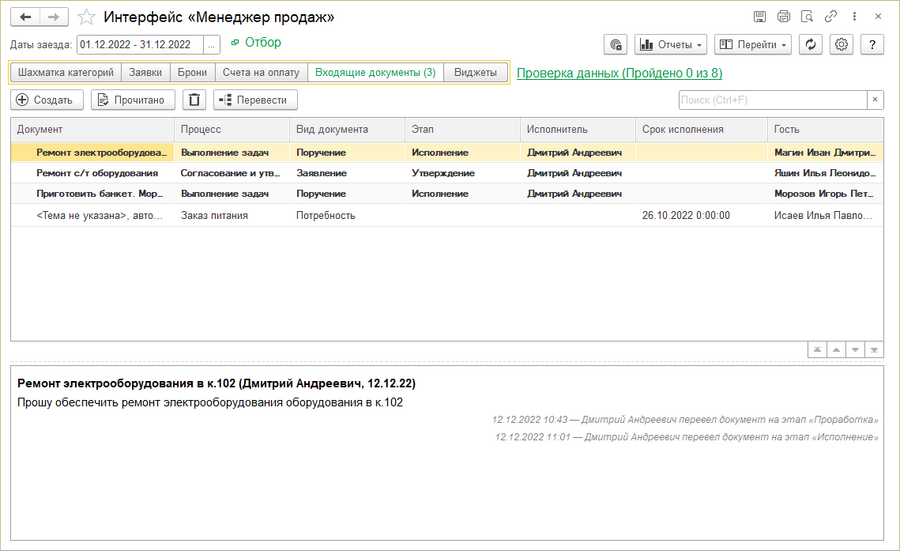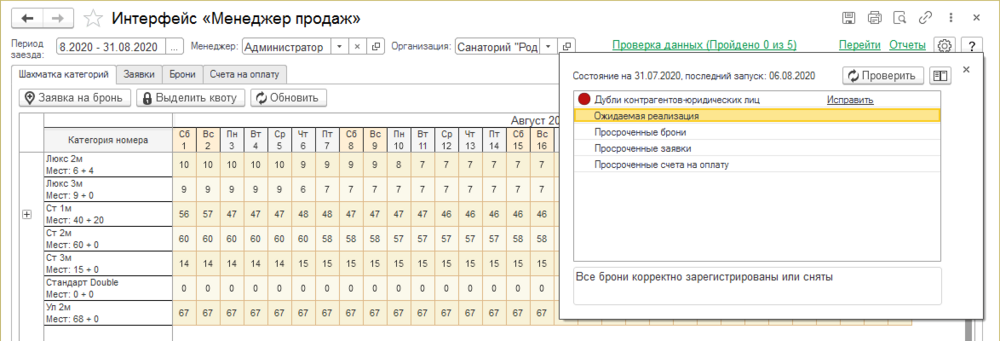Интерфейс "Менеджер продаж" (КУС) — различия между версиями
м (Дмитрий Малюгин переименовал страницу Интерфейс "Менеджер продаж" (КУС, КОТ) в Интерфейс "Менеджер продаж" (КУС) поверх перенаправления) |
|||
| (не показаны 23 промежуточные версии 2 участников) | |||
| Строка 1: | Строка 1: | ||
| − | <noinclude> | + | <noinclude>[[Категория: Продажа и бронирование (КУС)]] |
| − | [[Категория: Продажа и бронирование (КУС)]] | + | [[Категория: Интерфейсы (КУС)|М]]</noinclude> |
| − | [[Категория: Интерфейсы (КУС)|М]] | ||
| − | |||
| − | </noinclude> | ||
{| align="right" | {| align="right" | ||
| __TOC__ | | __TOC__ | ||
| Строка 12: | Строка 9: | ||
== Шахматка категорий == | == Шахматка категорий == | ||
| − | [[Файл:Интерфейс Менеджер продаж Шахматка категорий.png| | + | На закладке расположена шахматка, позволяющая отслеживать количество свободных мест по категориям номеров, а также проводить бронирование в категорию номеров. |
| + | :[[Файл:Интерфейс Менеджер продаж Шахматка категорий.png|900px]] | ||
| − | + | В ячейках шахматки отображается количество свободных мест в категории номера на каждый день выбранного периода. Свободные места = Общее кол-во мест - Места по Заявкам на бронь - Места по Путевкам - Места по Картам гостей - Места в [[Документ "Установка состояния номера" (КУС)|особом состоянии]] (ремонт, служебный номер). | |
| − | + | Если для категории номеров настроен [[Овербукинг (КУС)|овербукинг]], количество свободных мест отображается с количеством мест по овербукингу например, 7+4, 23+20. | |
| − | + | Если по категории выделена квота, в ячейке с наименованием категории появляется возможность раскрыть дополнительные строки с детализацией: | |
| + | * Вне квот — количество свободных мест вне выделенных квот. Общее количество свободных мест в категории складывается из свободных мест по всем квотам и свободных мест без квот. | ||
| + | * Наименование квоты — количество свободных мест в квоте. | ||
| + | * Ремонт — отображается, если есть номера в категории, закрытые на ремонт. | ||
| + | Строки детализации выделены цветом. Для квот можно произвольно выбрать цвет отображения. Серым цветом отображается количество мест в номерах, которые закрыты на ремонт (количество мест отображается со знаком «минус», так как закрытие номеров на ремонт сокращает номерной фонд, доступный к заселению). | ||
| − | В | + | В настройках [[Файл:Настройки.png]] можно сменить режим отображения шахматки: с количества свободных мест на количество свободных номеров. |
| − | |||
| − | |||
| − | |||
| − | |||
На этой закладке можно: | На этой закладке можно: | ||
| Строка 30: | Строка 28: | ||
* Узнать стоимость путевки. | * Узнать стоимость путевки. | ||
* Выделить [[Справочник "Квоты" (КУС)|квоту]] в категорию номеров. | * Выделить [[Справочник "Квоты" (КУС)|квоту]] в категорию номеров. | ||
| − | Выделите необходимый период в нужной категории номеров и нажмите соответствующую кнопку или | + | Выделите необходимый период в нужной категории номеров и нажмите соответствующую кнопку или команду контекстного меню выделенных ячеек: |
| − | + | :'''''Заявка на бронь''''' | |
| + | :'''''Узнать стоимость''''' | ||
| + | :'''''Выделить квоту''''' | ||
| − | Дважды щелкнув мышью по названию квоты в столбце «Категория номера» можно открыть [[Справочник "Квоты" (КУС)#Карточка квоты|карточку этой квоты]], в которой можно посмотреть все ее параметры и все относящиеся к ней документы установки квоты — в них можно посмотреть какими документами, когда, на какой период и какие номера были добавлены в эту квоту. | + | Дважды щелкнув мышью по названию квоты в столбце «Категория номера», можно открыть [[Справочник "Квоты" (КУС)#Карточка квоты|карточку этой квоты]], в которой можно посмотреть все ее параметры и все относящиеся к ней документы установки квоты — в них можно посмотреть, какими документами, когда, на какой период и какие номера были добавлены в эту квоту. |
| + | |||
| + | '''Дополнять открытые заявки''' | ||
| + | : Данная опция изменяет поведение команды '''''Заявка на бронь''''' при наличии открытых заявок. | ||
| + | : Если опция включена и есть открытая заявка, то по команде '''''Заявка на бронь''''' выделенный интервал будет добавляться в открытую заявку. | ||
| + | : Если опция выключена или открытых заявок нет, будет создаваться новая заявка. | ||
'''Скрыть/отобразить дерево номеров''' — открывает/скрывает дерево номеров шахматки. Позволяет отображать в шахматке только выбранный корпус/этаж/номер в зависимости от настроенных для отображения уровней номерного фонда. Настроить уровни номерного фонда можно в настройках интерфейса «Менеджер продаж». | '''Скрыть/отобразить дерево номеров''' — открывает/скрывает дерево номеров шахматки. Позволяет отображать в шахматке только выбранный корпус/этаж/номер в зависимости от настроенных для отображения уровней номерного фонда. Настроить уровни номерного фонда можно в настройках интерфейса «Менеджер продаж». | ||
| − | : [[Файл:Шахматка категорий дерево номерного фонда.png]] | + | : [[Файл:Шахматка категорий дерево номерного фонда.png|1000px]] |
=== Узнать стоимость путевки === | === Узнать стоимость путевки === | ||
# Установите параметры путевки, расположенные ниже шахматки. | # Установите параметры путевки, расположенные ниже шахматки. | ||
| Строка 43: | Строка 48: | ||
Отобразятся цены на проживание, лечение и питание и общая цена брони на одного человека. | Отобразятся цены на проживание, лечение и питание и общая цена брони на одного человека. | ||
| − | === Бронирование | + | === Бронирование в категорию === |
| − | Из шахматки категорий номеров можно | + | Из шахматки категорий номеров можно осуществить бронирование в категорию номеров — создать заявку на бронь в категорию номеров без указания конкретных гостиничных номеров. |
Это можно сделать следующими способами: | Это можно сделать следующими способами: | ||
| Строка 62: | Строка 67: | ||
В примере на рисунке создастся [[Документ "Заявка" (КУС)|заявка]] на три места, каждому из которых нужен один одноместный стандартный номер. | В примере на рисунке создастся [[Документ "Заявка" (КУС)|заявка]] на три места, каждому из которых нужен один одноместный стандартный номер. | ||
| − | : [[Файл:Параметры заполнения заявки.png]] | + | : [[Файл:Параметры заполнения заявки.png|400px]] |
== Заявки == | == Заявки == | ||
| Строка 69: | Строка 74: | ||
Состояние взаиморасчетов с контрагентом заявки. | Состояние взаиморасчетов с контрагентом заявки. | ||
| − | : [[Файл:Интерфейс Менеджер продаж Заявки.png]] | + | : [[Файл:Интерфейс Менеджер продаж Заявки.png|1000px]] |
== Брони == | == Брони == | ||
Список путевок, созданных менеджером за определенный период. | Список путевок, созданных менеджером за определенный период. | ||
| − | : [[Файл:Интерфейс Менеджер продаж Брони.png]] | + | : [[Файл:Интерфейс Менеджер продаж Брони.png|1000px]] |
== Счета на оплату == | == Счета на оплату == | ||
Список счетов на оплату и состояние оплаты этих счетов. | Список счетов на оплату и состояние оплаты этих счетов. | ||
| − | : [[Файл:Интерфейс Менеджер продаж Счета.png]] | + | : [[Файл:Интерфейс Менеджер продаж Счета.png|900px]] |
Двойной клик мышью по счету или нажатие на нем Enter — открытие счета. | Двойной клик мышью по счету или нажатие на нем Enter — открытие счета. | ||
| Строка 90: | Строка 95: | ||
'''''Возврат платежей''''' | '''''Возврат платежей''''' | ||
: Создать документ [[Документ "Возврат платежей" (КУС)|«Возврат платежей»]] по выбранному курсором счету. | : Создать документ [[Документ "Возврат платежей" (КУС)|«Возврат платежей»]] по выбранному курсором счету. | ||
| + | |||
== Входящие документы == | == Входящие документы == | ||
Список входящих задач на пользователя. | Список входящих задач на пользователя. | ||
| − | : [[Файл:Менеджер продаж входящие документы.png]] | + | : [[Файл:Менеджер продаж входящие документы.png|900px]] |
| + | |||
== Проверка данных == | == Проверка данных == | ||
'''Проверка данных''' | '''Проверка данных''' | ||
| Строка 99: | Строка 106: | ||
: При нажатии на кнопку '''''Исправить''''' откроется соответствующий объект, в котором можно исправить данные. | : При нажатии на кнопку '''''Исправить''''' откроется соответствующий объект, в котором можно исправить данные. | ||
| − | : [[Файл:Интерфейс Менеджер продаж Проверка данных.png]] | + | : [[Файл:Интерфейс Менеджер продаж Проверка данных.png|1000px]] |
| − | |||
| − | |||
| − | |||
Текущая версия на 09:49, 2 декабря 2025
Чтобы открыть интерфейс «Менеджер продаж», в разделе БРОНИРОВАНИЕ нажмите ссылку «Интерфейс «Менеджер продаж»».
Шахматка категорий
На закладке расположена шахматка, позволяющая отслеживать количество свободных мест по категориям номеров, а также проводить бронирование в категорию номеров.
В ячейках шахматки отображается количество свободных мест в категории номера на каждый день выбранного периода. Свободные места = Общее кол-во мест - Места по Заявкам на бронь - Места по Путевкам - Места по Картам гостей - Места в особом состоянии (ремонт, служебный номер).
Если для категории номеров настроен овербукинг, количество свободных мест отображается с количеством мест по овербукингу например, 7+4, 23+20.
Если по категории выделена квота, в ячейке с наименованием категории появляется возможность раскрыть дополнительные строки с детализацией:
- Вне квот — количество свободных мест вне выделенных квот. Общее количество свободных мест в категории складывается из свободных мест по всем квотам и свободных мест без квот.
- Наименование квоты — количество свободных мест в квоте.
- Ремонт — отображается, если есть номера в категории, закрытые на ремонт.
Строки детализации выделены цветом. Для квот можно произвольно выбрать цвет отображения. Серым цветом отображается количество мест в номерах, которые закрыты на ремонт (количество мест отображается со знаком «минус», так как закрытие номеров на ремонт сокращает номерной фонд, доступный к заселению).
В настройках ![]() можно сменить режим отображения шахматки: с количества свободных мест на количество свободных номеров.
можно сменить режим отображения шахматки: с количества свободных мест на количество свободных номеров.
На этой закладке можно:
- Забронировать номера в категорию номеров.
- Узнать стоимость путевки.
- Выделить квоту в категорию номеров.
Выделите необходимый период в нужной категории номеров и нажмите соответствующую кнопку или команду контекстного меню выделенных ячеек:
- Заявка на бронь
- Узнать стоимость
- Выделить квоту
Дважды щелкнув мышью по названию квоты в столбце «Категория номера», можно открыть карточку этой квоты, в которой можно посмотреть все ее параметры и все относящиеся к ней документы установки квоты — в них можно посмотреть, какими документами, когда, на какой период и какие номера были добавлены в эту квоту.
Дополнять открытые заявки
- Данная опция изменяет поведение команды Заявка на бронь при наличии открытых заявок.
- Если опция включена и есть открытая заявка, то по команде Заявка на бронь выделенный интервал будет добавляться в открытую заявку.
- Если опция выключена или открытых заявок нет, будет создаваться новая заявка.
Скрыть/отобразить дерево номеров — открывает/скрывает дерево номеров шахматки. Позволяет отображать в шахматке только выбранный корпус/этаж/номер в зависимости от настроенных для отображения уровней номерного фонда. Настроить уровни номерного фонда можно в настройках интерфейса «Менеджер продаж».
Узнать стоимость путевки
- Установите параметры путевки, расположенные ниже шахматки.
- Выделите необходимый период у нужной категории номера.
- Нажмите кнопку Узнать стоимость.
Отобразятся цены на проживание, лечение и питание и общая цена брони на одного человека.
Бронирование в категорию
Из шахматки категорий номеров можно осуществить бронирование в категорию номеров — создать заявку на бронь в категорию номеров без указания конкретных гостиничных номеров.
Это можно сделать следующими способами:
Способ 1.
- Установите параметры путевки, расположенные ниже шахматки.
- Выделите необходимый период в нужной категории номера.
- Нажмите кнопку Заявка на бронь.
- Создастся заявка, в которую подставятся период, категория номера и параметры, выбранные ниже шахматки.
Способ 2.
- Выделите необходимый период в нужной категории номера.
- В контекстном меню периода выберите пункт Заявка на бронь.
- Появится окно «Параметры заполнения заявки». Заполните параметры и нажмите кнопку Выполнить. Жирным шрифтом отображаются параметры, обязательные для заполнения.
- Создастся заявка с указанными параметрами.
В примере на рисунке создастся заявка на три места, каждому из которых нужен один одноместный стандартный номер.
Заявки
Список заявок, созданных менеджером за период, указанный в интерфейсе. Отображается состояние заявки: количество мест, по которым требуется создать путевки, количество отказов и созданных путевок. Состояние взаиморасчетов с контрагентом заявки.
Брони
Список путевок, созданных менеджером за определенный период.
Счета на оплату
Список счетов на оплату и состояние оплаты этих счетов.
Двойной клик мышью по счету или нажатие на нем Enter — открытие счета.
Щелчок мышью по заголовку столбца сортирует данные в нем в прямом или обратном порядке. Благодаря этому можно сортировать счета в списке по значениям в столбцах «Выставлено», «Оплачено», «Долг» и «Срок оплаты» и использовать это как вам удобно в работе.
Прием платежей
- Создать документ «Прием платежей» по выбранному курсором счету.
Возврат платежей
- Создать документ «Возврат платежей» по выбранному курсором счету.
Входящие документы
Список входящих задач на пользователя.
Проверка данных
Проверка данных
- Эта ссылка появляется только у администраторов системы. Отображает результаты последней проверки данных.
- Внизу окна отображается определение выбранной курсором проверки.
- При нажатии на кнопку Исправить откроется соответствующий объект, в котором можно исправить данные.